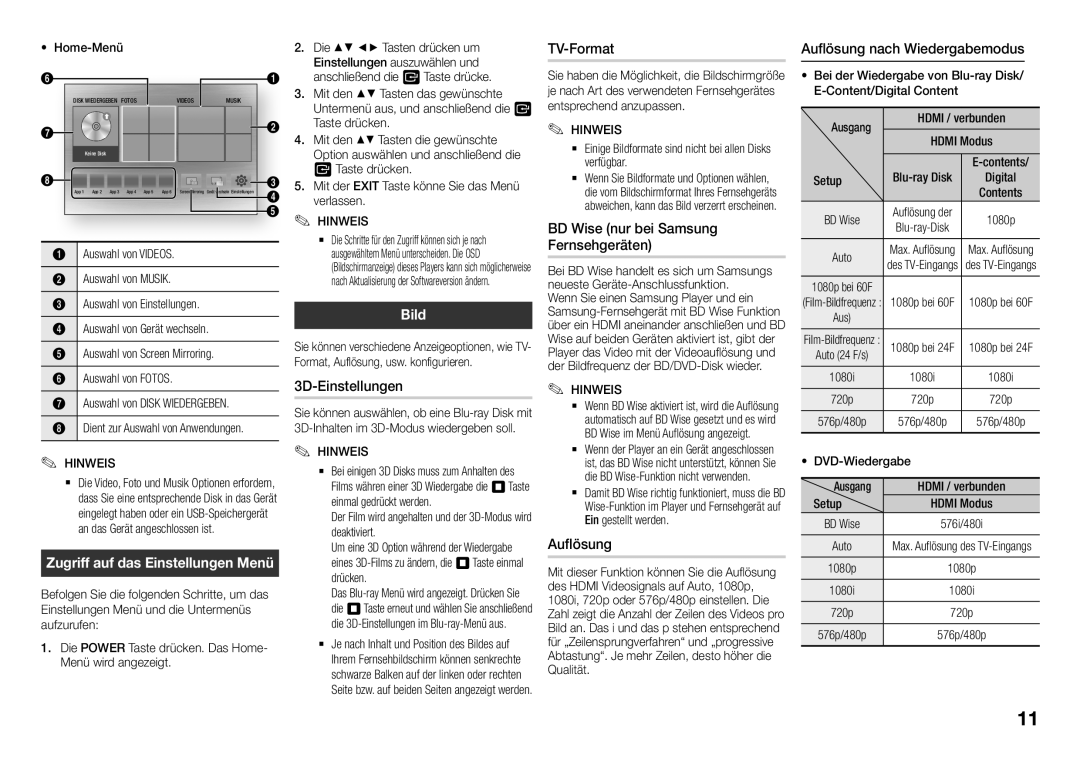• |
|
|
|
|
|
| |
6 |
|
|
|
|
|
| 1 |
| DISK WIEDERGEBEN | FOTOS |
|
| VIDEOS | MUSIK |
|
7 |
|
|
|
|
|
| 2 |
|
|
|
|
|
|
| |
| Keine Disk |
|
|
|
|
|
|
8 | App 1 App 2 App 3 | App 4 | App 5 | App 6 | Screen Mirroring Gerät wechseln Einstellungen | 3 | |
| 4 | ||||||
|
|
|
|
|
|
| 5 |
1Auswahl von VIDEOS.
2Auswahl von MUSIK.
3Auswahl von Einstellungen.
4Auswahl von Gerät wechseln.
5Auswahl von Screen Mirroring.
6Auswahl von FOTOS.
7Auswahl von DISK WIEDERGEBEN.
8Dient zur Auswahl von Anwendungen.
✎✎ HINWEIS
`` Die Video, Foto und Musik Optionen erfordern, dass Sie eine entsprechende Disk in das Gerät eingelegt haben oder ein
Zugriff auf das Einstellungen Menü
Befolgen Sie die folgenden Schritte, um das Einstellungen Menü und die Untermenüs aufzurufen:
1.Die POWER Taste drücken. Das Home- Menü wird angezeigt.
2.Die ▲▼ ◄► Tasten drücken um Einstellungen auszuwählen und anschließend die v Taste drücke.
3.Mit den ▲▼ Tasten das gewünschte Untermenü aus, und anschließend die v Taste drücken.
4.Mit den ▲▼ Tasten die gewünschte Option auswählen und anschließend die v Taste drücken.
5.Mit der EXIT Taste könne Sie das Menü verlassen.
✎HINWEIS✎
`` Die Schritte für den Zugriff können sich je nach ausgewähltem Menü unterscheiden. Die OSD (Bildschirmanzeige) dieses Players kann sich möglicherweise nach Aktualisierung der Softwareversion ändern.
Bild
Sie können verschiedene Anzeigeoptionen, wie TV- Format, Auflösung, usw. konfigurieren.
3D-Einstellungen
Sie können auswählen, ob eine
`` Bei einigen 3D Disks muss zum Anhalten des Films währen einer 3D Wiedergabe die 5Taste einmal gedrückt werden.
Der Film wird angehalten und der 3D-Modus wird deaktiviert.
Um eine 3D Option während der Wiedergabe eines
Das
`` Je nach Inhalt und Position des Bildes auf Ihrem Fernsehbildschirm können senkrechte schwarze Balken auf der linken oder rechten Seite bzw. auf beiden Seiten angezeigt werden.
TV-Format
Sie haben die Möglichkeit, die Bildschirmgröße je nach Art des verwendeten Fernsehgerätes entsprechend anzupassen.
✎✎ HINWEIS
`` Einige Bildformate sind nicht bei allen Disks verfügbar.
`` Wenn Sie Bildformate und Optionen wählen, die vom Bildschirmformat Ihres Fernsehgeräts abweichen, kann das Bild verzerrt erscheinen.
BD Wise (nur bei Samsung
Fernsehgeräten)
Bei BD Wise handelt es sich um Samsungs neueste
Wenn Sie einen Samsung Player und ein
`` Wenn BD Wise aktiviert ist, wird die Auflösung automatisch auf BD Wise gesetzt und es wird BD Wise im Menü Auflösung angezeigt.
`` Wenn der Player an ein Gerät angeschlossen ist, das BD Wise nicht unterstützt, können Sie die BD
`` Damit BD Wise richtig funktioniert, muss die BD
Auflösung
Mit dieser Funktion können Sie die Auflösung des HDMI Videosignals auf Auto, 1080p, 1080i, 720p oder 576p/480p einstellen. Die Zahl zeigt die Anzahl der Zeilen des Videos pro Bild an. Das i und das p stehen entsprechend für „Zeilensprungverfahren“ und „progressive Abtastung“. Je mehr Zeilen, desto höher die Qualität.
Auflösung nach Wiedergabemodus
•Bei der Wiedergabe von
Ausgang | HDMI / verbunden | ||
HDMI Modus | |||
| |||
Setup | |||
Digital | |||
| Auflösung der | Contents | |
BD Wise | 1080p | ||
|
| ||
Auto | Max. Auflösung | Max. Auflösung | |
des | des | ||
1080p bei 60F | |||
1080p bei 60F | 1080p bei 60F | ||
Aus) |
|
| |
1080p bei 24F | 1080p bei 24F | ||
Auto (24 F/s) |
|
| |
1080i | 1080i | 1080i | |
720p | 720p | 720p | |
576p/480p | 576p/480p | 576p/480p | |
• | ||
| Ausgang | HDMI / verbunden |
| Setup | HDMI Modus |
| BD Wise | 576i/480i |
| Auto | Max. Auflösung des |
| 1080p | 1080p |
| 1080i | 1080i |
| 720p | 720p |
| 576p/480p | 576p/480p |
11